如何查看win10自带内存检测结果 win10内存检测工具检测完在哪里看
更新时间:2024-01-24 10:23:36作者:run
为了保证win10系统的稳定性和性能,自带了内存检测功能,许多用户对于查看自带内存检测结果以及其存放位置感到困惑。实际上内存检测结果存放在事件查看器中的Windows Logs文件夹下的System文件夹中。那么win10内存检测工具检测完在哪里看呢?在本文中将详细介绍如何查看win10自带内存检测结果,帮助用户更好地了解和维护自己的系统。
使用方法:
1、右击桌面上的"此电脑",选择选项列表中的"属性"。
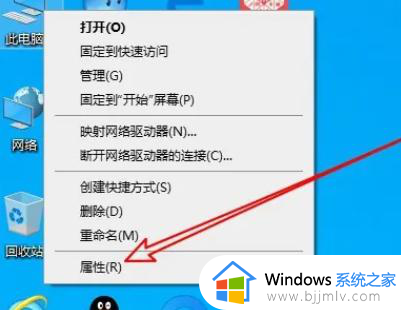
2、进入到新的界面后,点击左上角的"控制面板主页"。
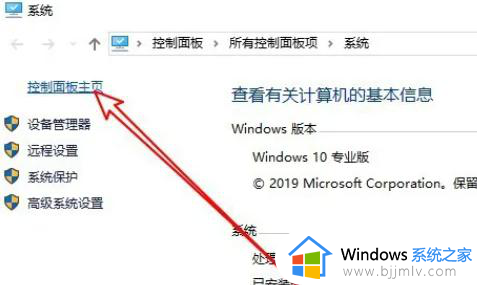
3、接着将控制面板右上角的"查看方式"切换为"大图标"。
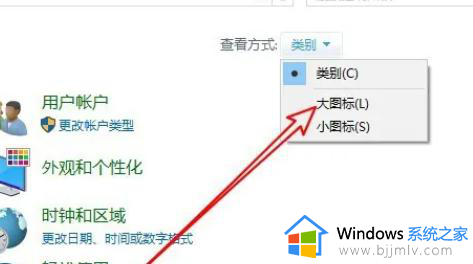
4、随后点击其中的"管理工具"选项。
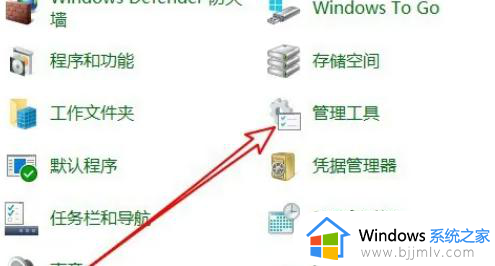
5、之后双击打开"Windows内存诊断"。
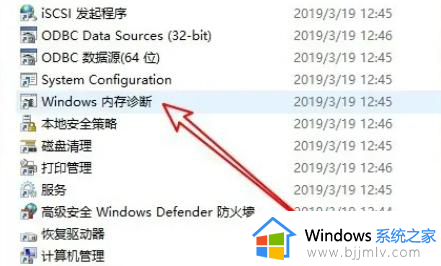
6、这时会弹出一个窗口,点击其中的"立即重新启动并检查问题"。
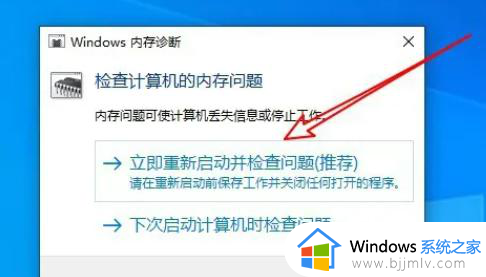
7、最后电脑会重新启动,并自动运行内存诊断工具,等到检测完成就可以了。

以上就是如何查看win10自带内存检测结果的全部内容,还有不清楚的用户就可以参考一下小编的步骤进行操作,希望能够对大家有所帮助。
如何查看win10自带内存检测结果 win10内存检测工具检测完在哪里看相关教程
- win10自带内存检测结果怎么看 win10内存检测结果在哪里看
- win10内存检测工具检测完在哪里看 win10怎么查看内存检测工具检测信息
- win10 内存检测工具如何使用 win10自带内存检测工具使用教程
- win10内存诊断的报告哪里看结果 win10内存诊断工具怎么查结果
- win10自带cpu温度监控如何使用 win10自带cpu温度检测在哪
- win10如何检测硬盘坏道 win10怎么检测硬盘有没有坏道
- win10内存诊断提示硬件问题怎么办 win10内存诊断检测到硬件问题修复方法
- win10检测不到显示器怎么办 win10电脑检测不到显示器如何解决
- win10怎么自检修复系统 win10如何自动检测并修复系统
- win10查看内存详细信息在哪 win10系统怎么查看内存条信息
- win10如何看是否激活成功?怎么看win10是否激活状态
- win10怎么调语言设置 win10语言设置教程
- win10如何开启数据执行保护模式 win10怎么打开数据执行保护功能
- windows10怎么改文件属性 win10如何修改文件属性
- win10网络适配器驱动未检测到怎么办 win10未检测网络适配器的驱动程序处理方法
- win10的快速启动关闭设置方法 win10系统的快速启动怎么关闭
win10系统教程推荐
- 1 windows10怎么改名字 如何更改Windows10用户名
- 2 win10如何扩大c盘容量 win10怎么扩大c盘空间
- 3 windows10怎么改壁纸 更改win10桌面背景的步骤
- 4 win10显示扬声器未接入设备怎么办 win10电脑显示扬声器未接入处理方法
- 5 win10新建文件夹不见了怎么办 win10系统新建文件夹没有处理方法
- 6 windows10怎么不让电脑锁屏 win10系统如何彻底关掉自动锁屏
- 7 win10无线投屏搜索不到电视怎么办 win10无线投屏搜索不到电视如何处理
- 8 win10怎么备份磁盘的所有东西?win10如何备份磁盘文件数据
- 9 win10怎么把麦克风声音调大 win10如何把麦克风音量调大
- 10 win10看硬盘信息怎么查询 win10在哪里看硬盘信息
win10系统推荐